În acest tutorial, te dedici procesului interesant de modelare a pomeților în CINEMA 4D. Pomeții, care joacă un rol central în craniul feței, sunt modelați dintr-o sferă folosind unealta de ridicare. Este important nu doar să creezi structura de bază a pomeților, ci și detalii precum proeminențele din jurul orbitelor. Hai să intrăm direct în procesul creativ.
Principalele concluzii
- Pomeții sunt modelați eficient dintr-o sferă.
- Unealta de ridicare este esențială pentru finețea modelului.
- O structurare atentă a oaselor feței este crucială pentru rezultatul final.
Ghid pas cu pas
Începe prin a integra orbita sau cavitățile oculare în modelul tău de bază. După ce ai creat formele inițiale, poți rafina structurile. Vei observa că suprafața este încă prea netedă, ceea ce nu este ideal pentru modelare.
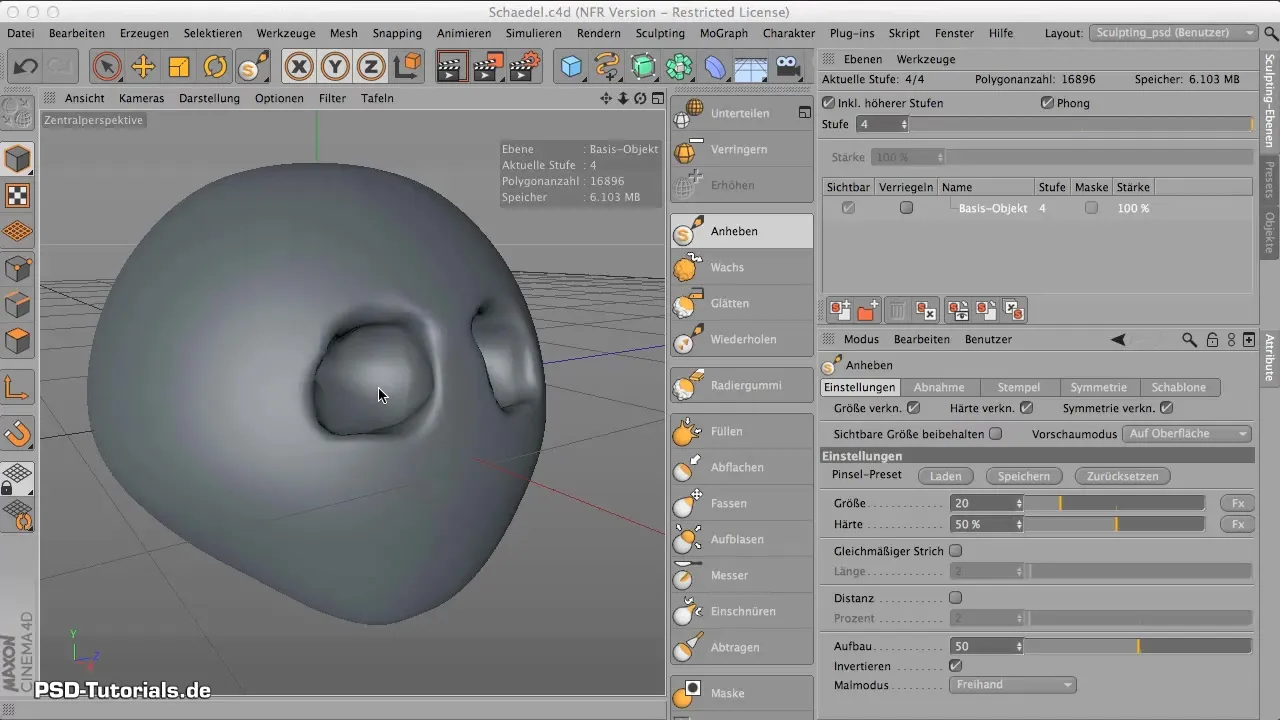
Pentru a obține un aspect mai osos, folosești din nou unealta de ridicare. Asigură-te că lucrezi în locurile corecte pentru a modela proeminențele oculare și pomeții cu precizie.
Când lucrezi la zona oculară, ar trebui să menții sfera selectată. Apoi, revino la nivelul de sculptură, fără a schimba mărimea uneltei tale.
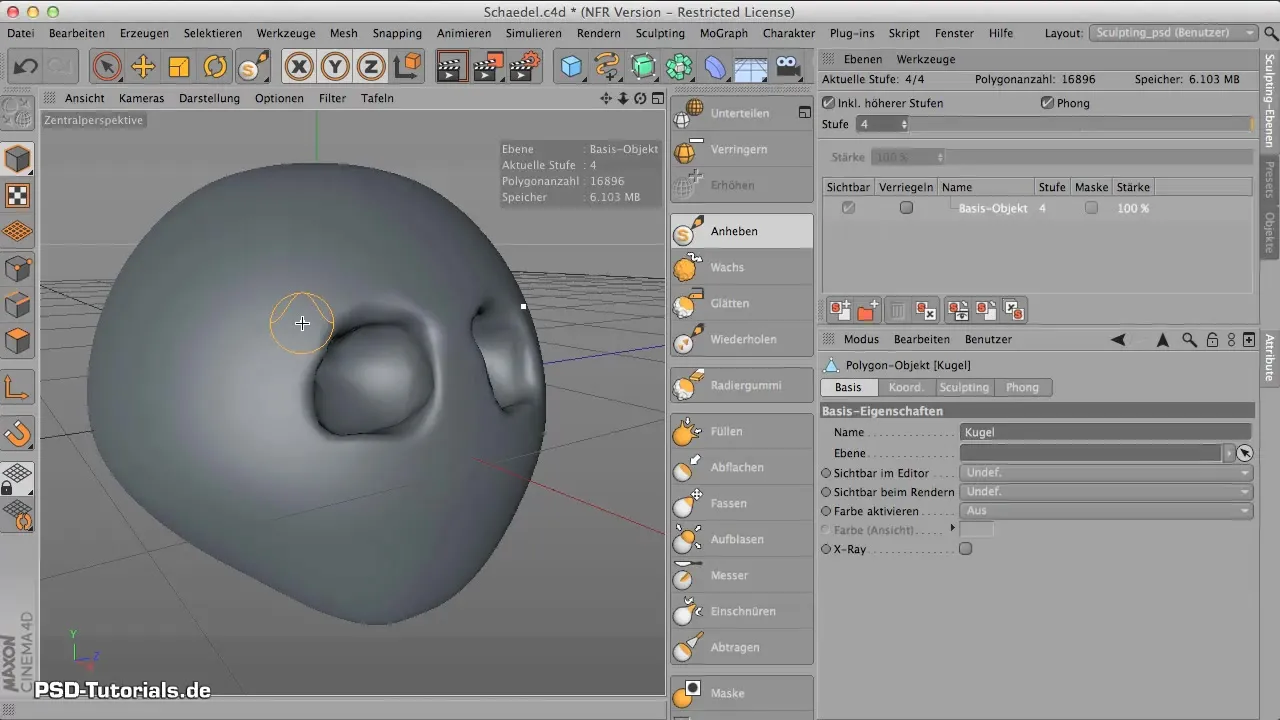
Duritatea uneltei ar trebui să fie scăzută, astfel încât să poți lucra cu ușurință. Verifică înainte dacă ai resetat inversarea uneltei pentru a evita modelarea în direcția greșită.
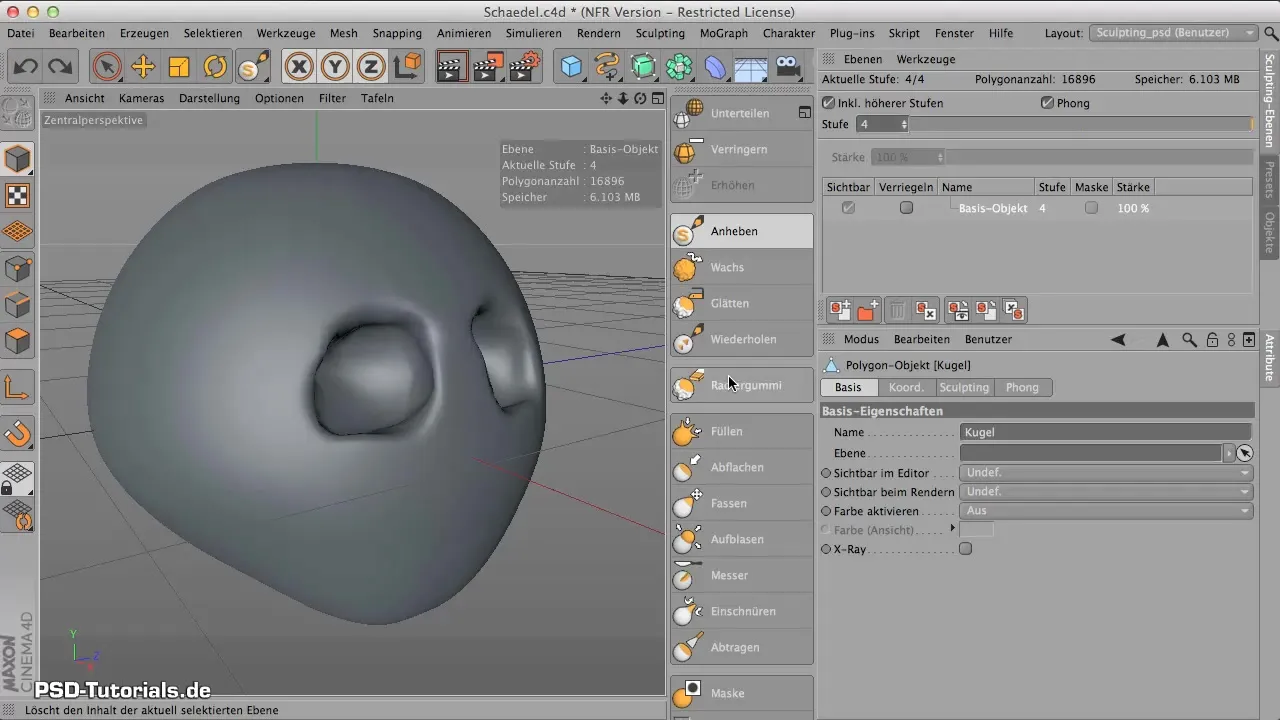
Începe acum să formezi proeminențele oculare, plasând uneltele în locul în care acestea se transformă în pomeți. Aici este nevoie de o abordare răbdătoare.
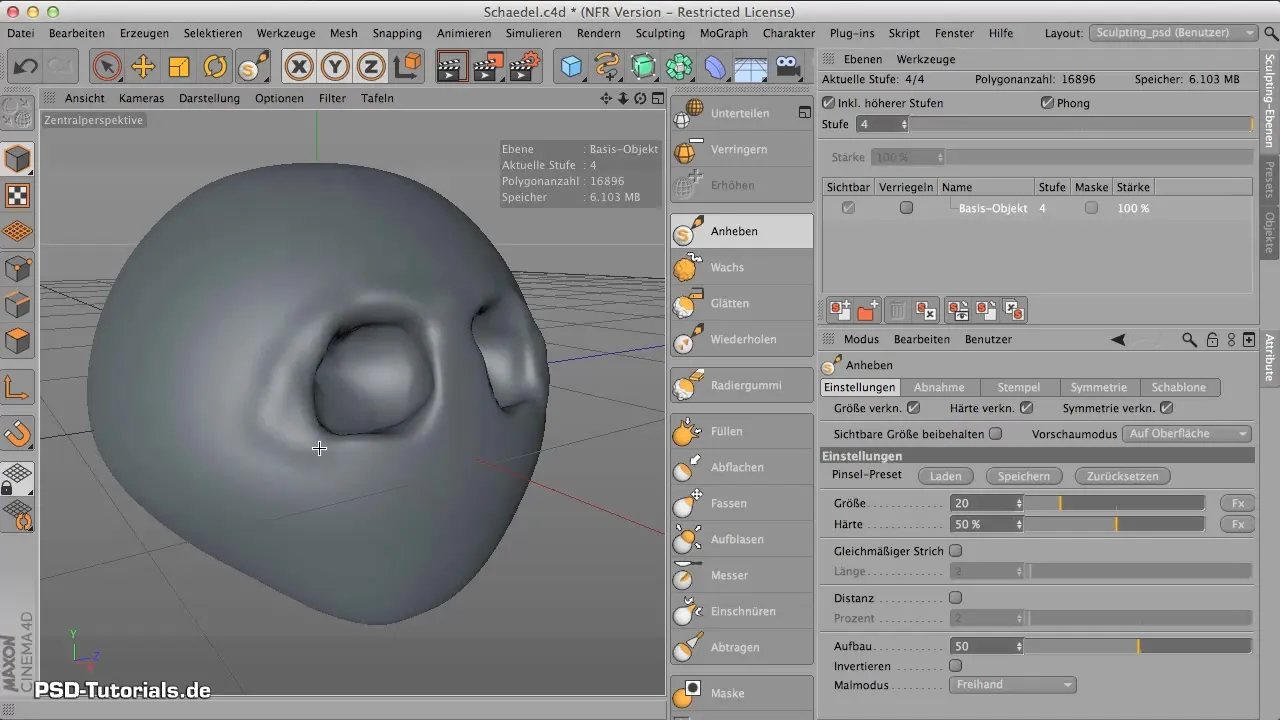
Este util să rotești modelul regulat pentru a-l observa din toate perspectivele. Fii atent la slăbiciunile structurale și ajustează modelul după cum este necesar.
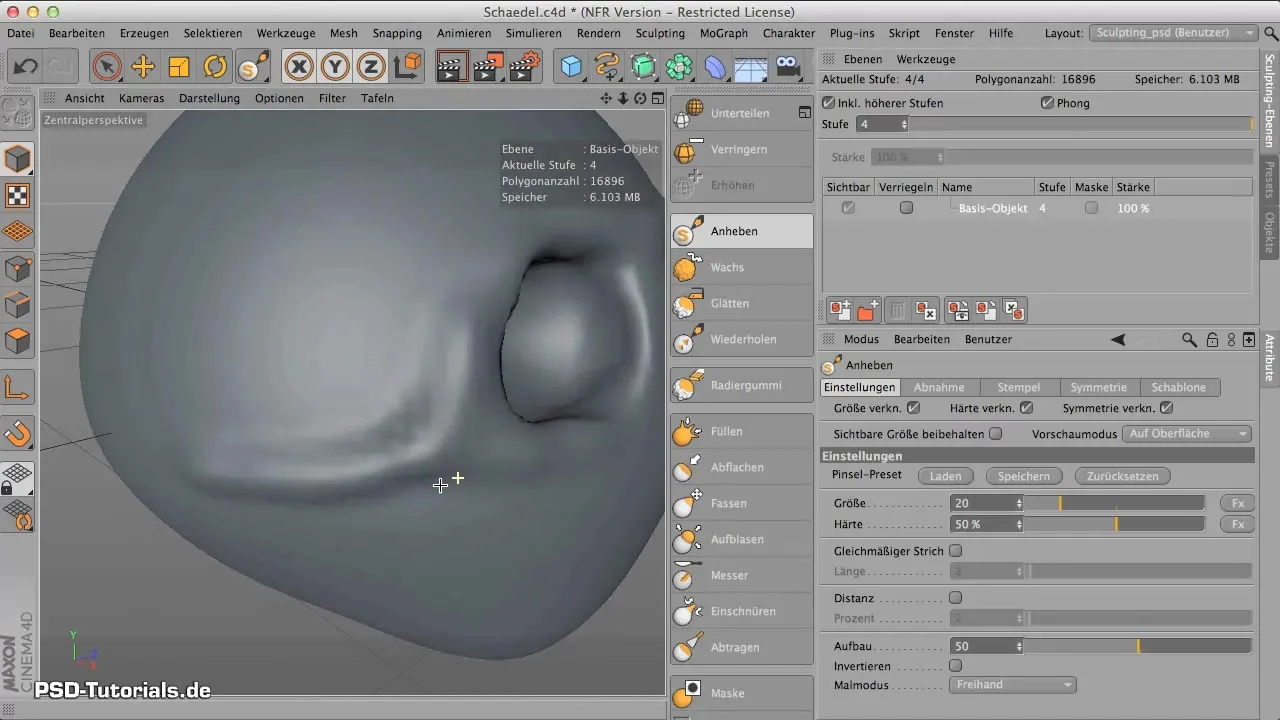
Este deosebit de important să faci tranzițiile între diferitele zone osoase cât mai netede. Treci la zona nasului, făcând modelul mai plat și reprofilându-l în locurile corespunzătoare.
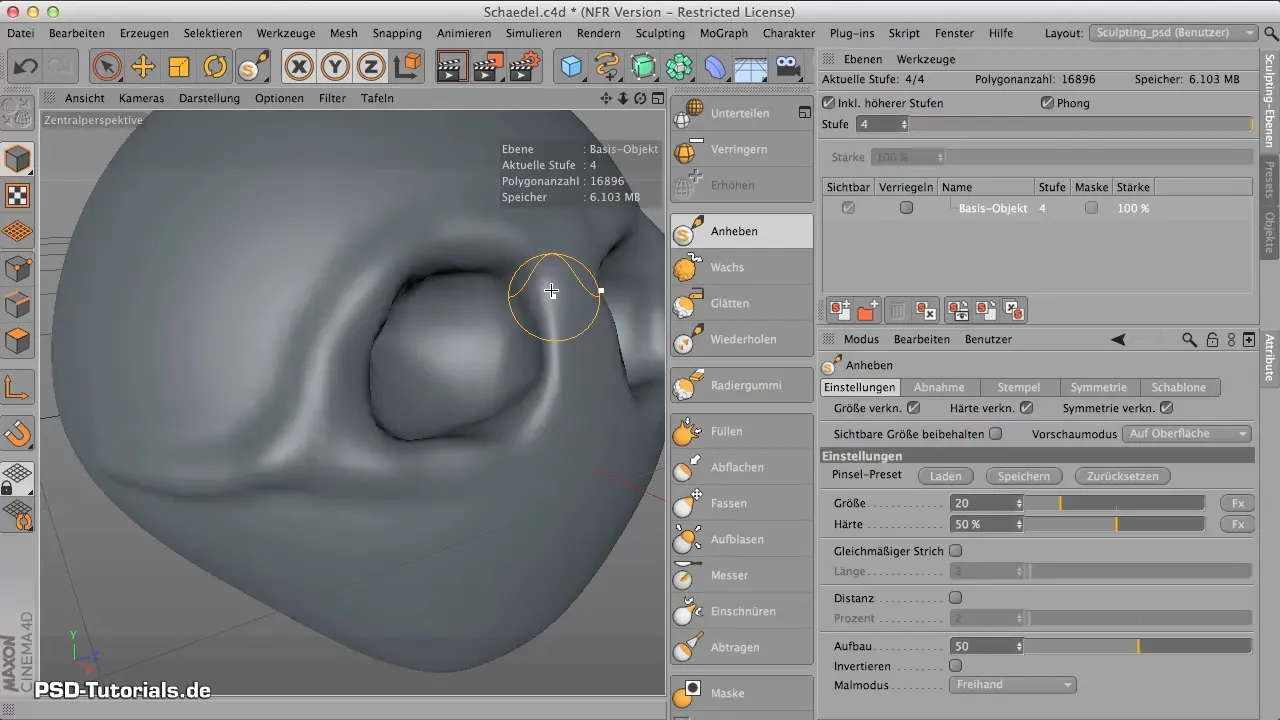
Folosește tasta Command pentru a face ajustări mai mici și pentru a rafina forma cavităților oculare. Manifesta o abordare atentă cu unealta de ridicare, astfel încât formele să rămână armonioase.
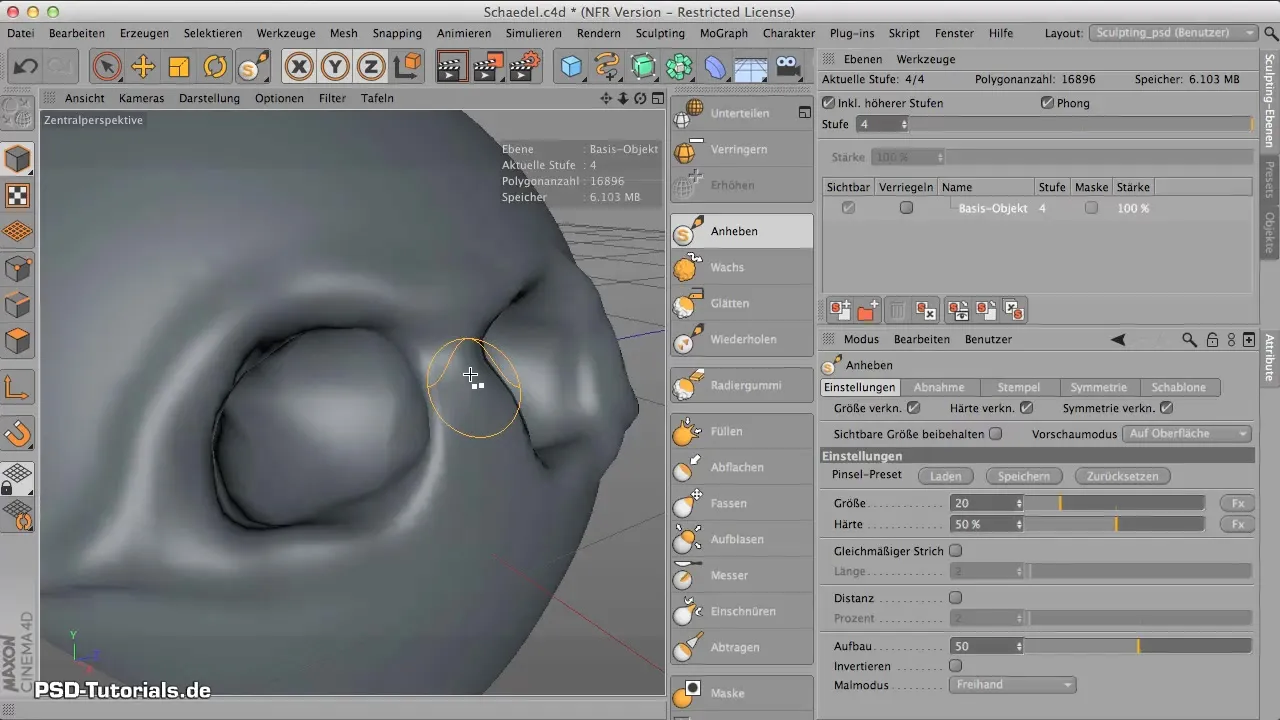
Un pomeț bine proporționat este esențial pentru imaginea de ansamblu. Verifică simetria și dimensiunile modelului tău. S-ar putea să dorești să măriți puțin modelul, până când forma îți place.
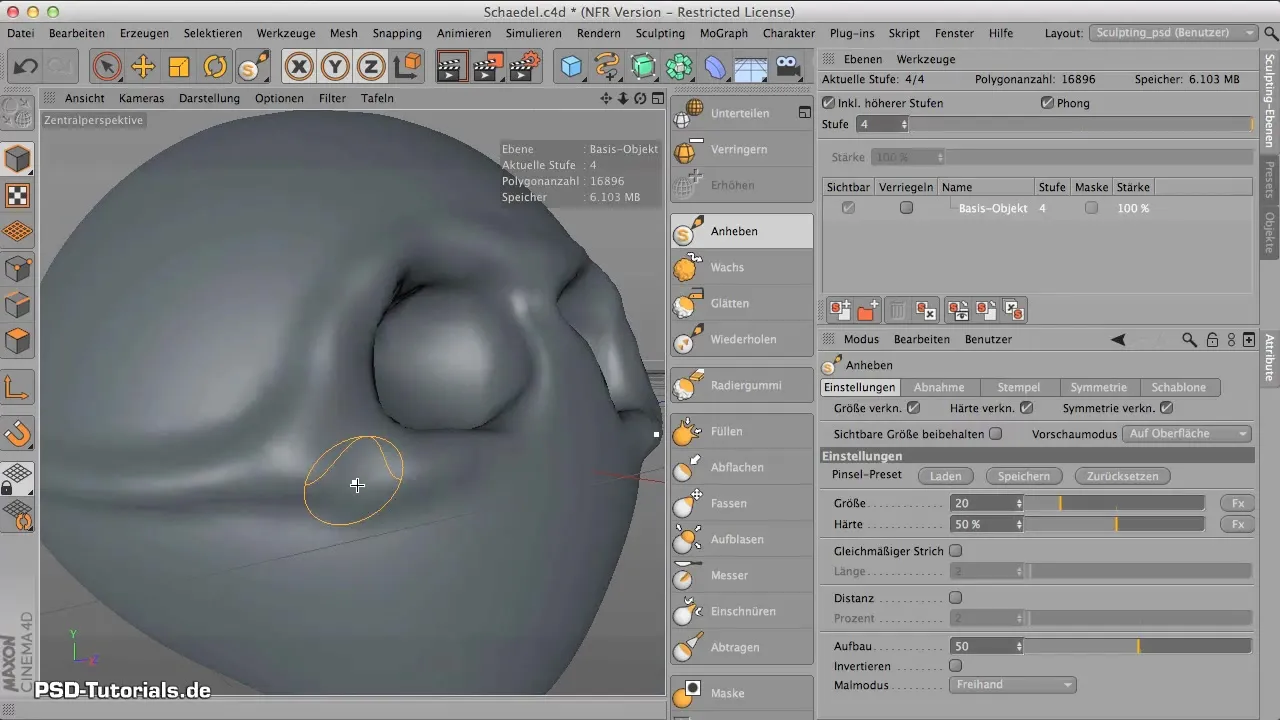
Odată ce modelul de bază este gata, poți lucra la detalii. Fii atent la contururi și folosește o pensulă mai mică pentru ajustări mai precise.
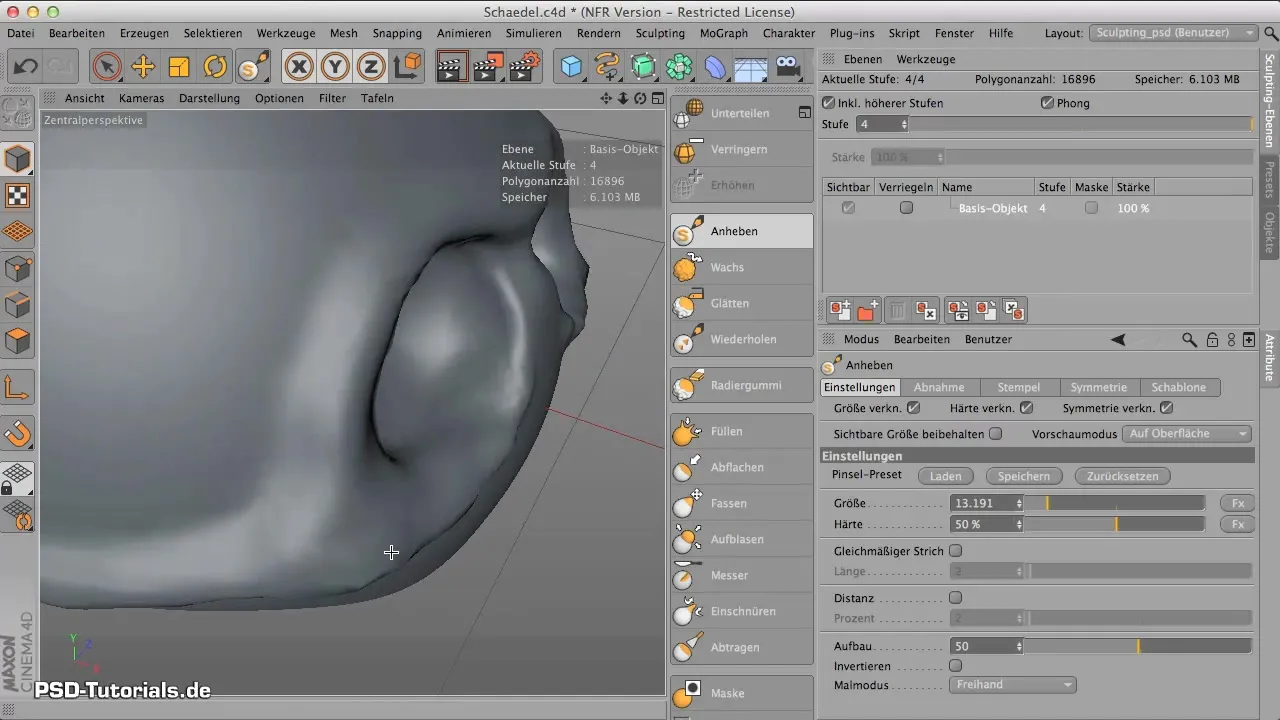
Dacă observi denivelări sau neregularități în timpul modelării, folosește unealta de netezire. Ține apăsată tasta Shift și aplic-o în locurile respective pentru a îmbunătăți textura suprafeței.
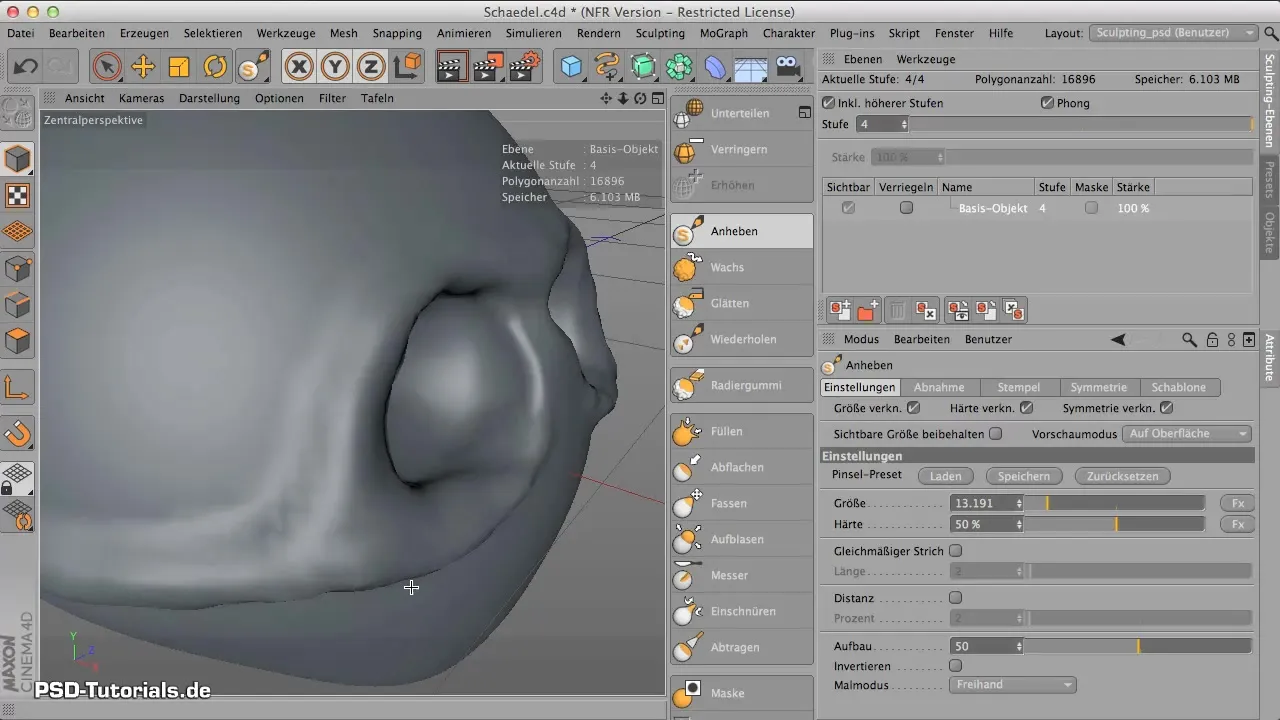
Sumar – Sculptură în CINEMA 4D: Modelarea Pomeților
Prin utilizarea strategică a uneltei de ridicare, ai reușit să creezi o structură de bază eficientă pentru pomeți și proeminențele oculare. Cu răbdare și atenție la detalii, ai reușit să dai viață oaselor feței și să formezi un model 3D atractiv.
Întrebări frecvente
Cum pot verifica dacă pomeții mei sunt simetrici?Folosește vizualizări din diferite unghiuri și rotește modelul frecvent pentru a te asigura că ambele părți arată uniform.
Ce să fac dacă modelul pare prea grosolan?Folosește unealta de ridicare la o duritate mai mică pentru a crea tranziții mai fine.
Cum pot corecta denivelările din model?Folosește unealta de netezire, menținând apăsată tasta Shift, pentru a corecta neregularitățile.


